手機長截屏怎么操作(蘋果手機截屏功能小技巧)
最近很多朋友都說蘋果手機的截屏方式不像安卓這么多樣化,而且還不能截長屏。安卓手機不僅截圖的方法眾多,而且,輕輕一滑就能截長圖,要是你這么想的話就大錯特錯了,蘋果手機的截屏方式不僅不單調,相反,它的截屏功能一樣很齊全,下面跟著筆者一起來看看iPhone手機的截圖方法。

1、按鍵截屏
蘋果手機在這一點上與安卓手機有些相似,能夠通過音量鍵與電源鍵的組合方式進行截屏,不過安卓手機使用的是音量"-"鍵與電源鍵的組合方式。
操作方法:只有在蘋果x之后的全面屏手機是音量"-"鍵與電源鍵的組合截屏方式,帶有Home鍵的則是Home鍵+電源鍵截屏。

2、使用小白點截屏
很多朋友都有使用輔助觸控的習慣,也就是我們常說的"小白點"。其實小白點這個功能也能幫助我們進行截屏功能,不過需要提前在功能里設置好才能截屏。
設置方法:設置—輔助功能—觸控—輔助觸控—自定操作:可以將單點、輕點兩下、長按3個操作設置為截屏方式。
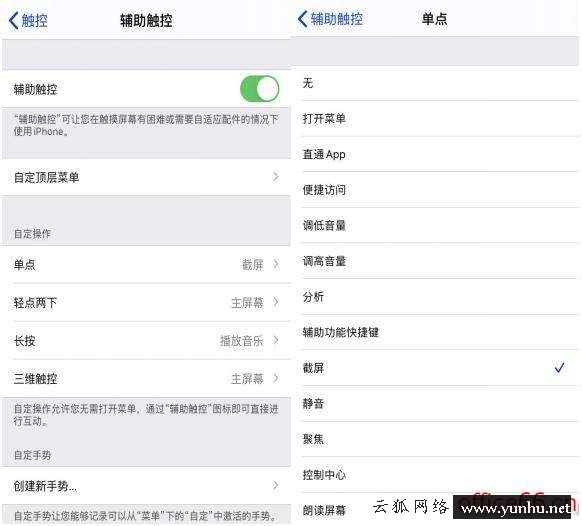
3、Safari瀏覽器截長屏
一直以來截長屏都是果粉們心心念念的功能,現在終于在ios13系統出現了。
操作方法:打開蘋果手機的Safari瀏覽器,在瀏覽器中截圖后點擊右下角的截圖預覽就會出現屏幕和整頁兩個選項,選擇整頁就能對整個網頁進行截長屏了。
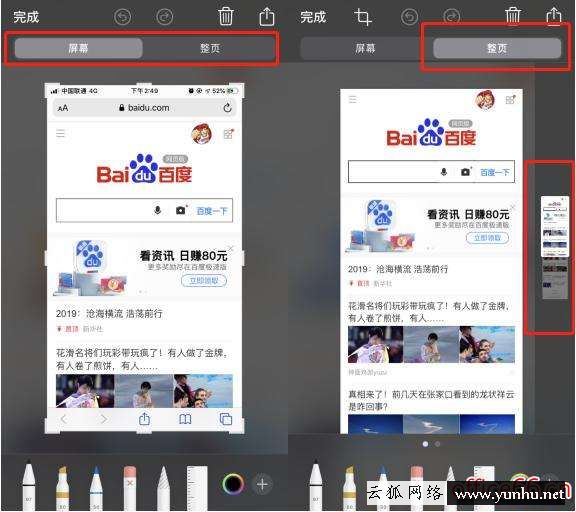
缺陷:目前為止這個方法只能在Safari瀏覽器中進行截取長屏。
看到這里就一定有朋友想問了,截屏完成以后怎么提取圖片里的文字?其實方法很簡單,我們可以借助迅捷文字識別里的上傳圖片識別功能,把截屏上傳后就能輕松提取出文字,在手機應用市場里就能找到。
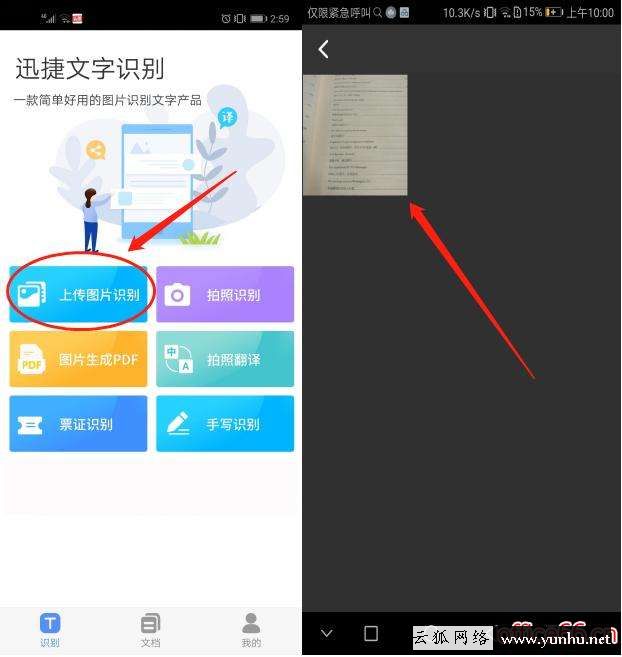
4、微信截長屏
相信大家都用過微信,微信除了用來聊天和支付以外,其實它還能用來截長圖,方法很簡單。
操作步驟:點擊【收藏】頁面右上角的【+】,然后在手機相冊里選擇需要制作長圖的圖片,然后點擊【保存為圖片】即可,它的原理就是自動拼接成長圖。
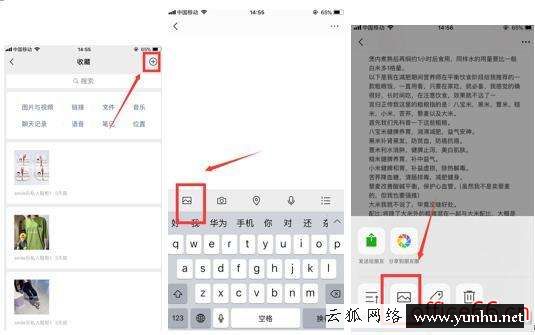
以上就是用蘋果手機截長屏的一些方法了,筆者分享的這些內容大家都學會了嗎?盡管現在蘋果手機截長屏不夠方便,不足以滿足我們的截圖需求,但我們相信蘋果未來在這這方面一定能夠實現的。


